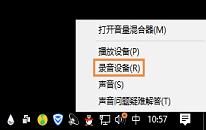win10系统更改账户名称操作教程分享
来源:www.laobaicai.net 发布时间:2022-12-28 13:15
最近有位用户发现,刚刚买的电脑或者没有结果自己确认的win10账户名通常是administrator这串字母,虽然在使用上没有什么影响,但是这些用户不喜欢这个命长,那么win10系统怎么更改账户名称呢?今天老白菜u盘装系统为大家分享win10系统更改账户名称的操作教程。
Win10更改用户名的方法:
1、在Win10系统中点击开始菜单,选择进入控制面板。如图所示:
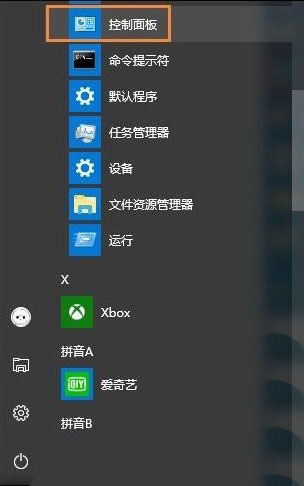
2、然后点击“用户帐户”选项。如图所示:
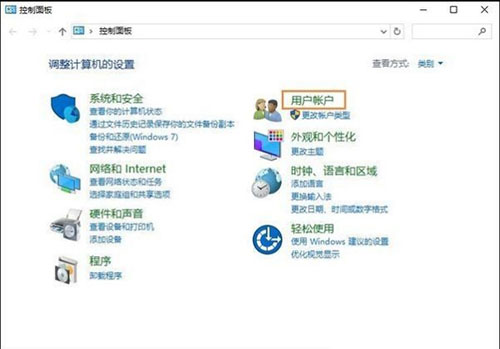
3、接着点击“用户帐户”选项。如图所示:
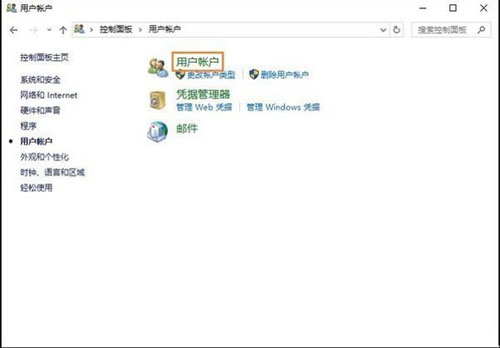
4、在用户帐户中,我们可以看到有一项名为“更改帐户名称”的选项,没错点击它。如图所示:
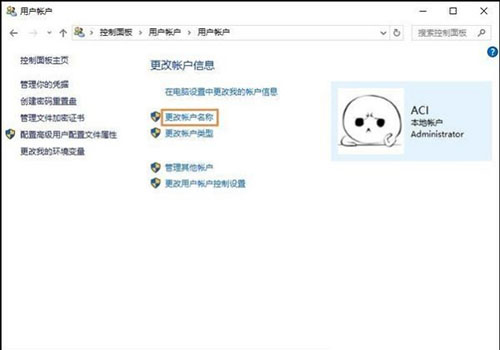
5、输入一个新帐户名,然后点击“更改名称”按钮,最后重启一下Win10系统,我们更改帐户名称的工作就完成了。如图所示:
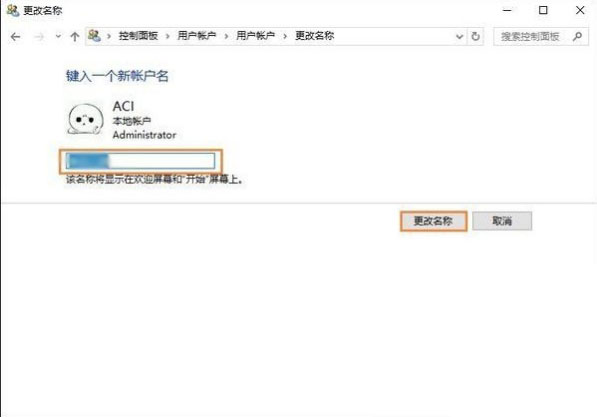
关于win10系统更改账户名称的操作方法就为小伙伴们详细分享到这里了,如果用户们有需要,可以参考也是方法步骤进行操作哦,希望本篇教程能够帮到大家,更多精彩教程请关注老白菜官方网站。
下一篇:没有了
推荐阅读
"win10系统测试麦克风操作教程分享"
- win10系统回收站损坏修复教程分享 2022-12-27
- win10系统连接到onedrive时出现问题解决教程分享 2022-12-26
- win10系统删除自动播放列表设备操作教程分享 2022-12-25
- win10系统更改小娜位置操作方法介绍 2022-12-24
电脑windows资源管理器总是崩溃如何解决
- 电脑无法设置热点如何解决 2022-12-22
- 电脑提示windows资源管理器已停止工作解决方法介绍 2022-12-22
- 升级win10系统提示错误代码80040020如何解决 2022-12-21
- 电脑任务栏跑到右边去了解决教程分享 2022-12-20
老白菜下载
更多-
 老白菜怎样一键制作u盘启动盘
老白菜怎样一键制作u盘启动盘软件大小:358 MB
-
 老白菜超级u盘启动制作工具UEFI版7.3下载
老白菜超级u盘启动制作工具UEFI版7.3下载软件大小:490 MB
-
 老白菜一键u盘装ghost XP系统详细图文教程
老白菜一键u盘装ghost XP系统详细图文教程软件大小:358 MB
-
 老白菜装机工具在线安装工具下载
老白菜装机工具在线安装工具下载软件大小:3.03 MB